Как правильно искать в Яндексе: 20 лайфхаков
Поисковый инструментарий
В отличие от конкурента, «Яндекс» дает воспользоваться инструментарием не с главной страницы – yandex.ru, – а уже после того, как была осуществлена попытка поиска:
Нажмите на иконку настроек справа от поля запроса и сможете произвести базовую настройку поиска:
- в каком регионе вы хотите искать информацию;
- выбрать период времени размещения – сутки, 2 недели или месяц;
- задать язык, на котором вы хотите найти данные.
Также обратите внимание на иконку с микрофоном – в «Яндексе» вы можете задавать поисковые запросы голосом.
Вы также можете искать картинки (здесь инструментарий вообще очень богат), видео, товары, новости, вопросы, услуги, музыку и т. д. – все эти данные предоставляют различные сервисы того же «Яндекса».
Продвинем ваш бизнес
В Google и «Яндексе», соцсетях, рассылках, на видеоплатформах, у блогеров
Поиск без рекламы
Если вас раздражает переполненная рекламой и отвлекающими блоками основная страница «Яндекса», то воспользуйтесь специальным «шорткатом» ya. ru, представляющим собой страницу с одним только поисковым полем:
ru, представляющим собой страницу с одним только поисковым полем:
Один минус – после ввода поискового запроса вы попадете на стандартную главную страницу с рекламой и прочими сервисами.
Читайте также
Как пользоваться «Яндекс.Вордстат» в 2023 году – полный гайд Кто такие асессоры «Яндекса» и Google, и как стать одним из них Кому на самом деле принадлежит Яндекс [обновлено]Уточнение слова
«Яндекс» точнее, чем Google, ищет фразы на русском языке. Но если вы хотите найти только заданное вами слово, его лучше уточнить с помощью оператора «!»:
В таком виде поиск должен находить все документы с упоминанием отмеченного вами слова в заданной форме. При этом игнорируется склонение, падеж, но учитывается множественное или единственное число.
При этом игнорируется склонение, падеж, но учитывается множественное или единственное число.
Качество работы оператора вам предлагается проверить самостоятельно, поскольку даже в примере выше первая найденная статья не содержит уточненного нами слова в сниппете (описании). Остается надеяться, что оно будет присутствовать при переходе на страницу.
Оператор может быть использован несколько раз для включения всех нужных вам слов в выдачу.
Поиск по точной фразе
Чтобы найти точную фразу или цитату, заключите ее в любые кавычки:
Такой способ должен найти указанное вами сочетание слов в точном виде, при этом вы можете оставить за пределами кавычек прочие слова, которые могут входить в цитату в различном виде или составе.
Способ работает частично, выше вы можете видеть, что в сниппете второй позиции выдачи указанная нами фраза отсутствует. Зато присутствует в точном указании в двух других.
Нахождение отсутствующих слов
Если вы знаете точную фразу, содержание которой необходимо найти, но забыли точное слово или часть из нее, то можете обозначить это оператором «*»:
Оператор работает только в сочетании с фразой в кавычках.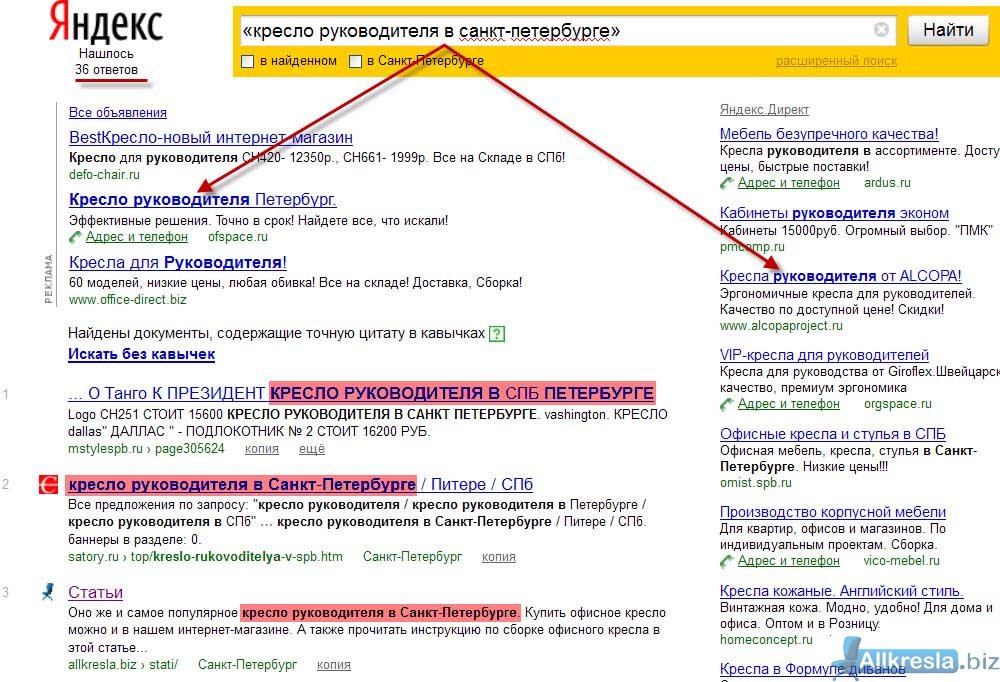 А сам способ хорошо подходит в том случае, если вы задаете длинный набор слов, но под ним подразумевается много значений, разброс которых в выдаче слишком велик.
А сам способ хорошо подходит в том случае, если вы задаете длинный набор слов, но под ним подразумевается много значений, разброс которых в выдаче слишком велик.
Уточняем присутствие обязательных слов
Допустим, ваш запрос должен содержать несколько слов, относящихся к определенной тематике, но найденная информация по ней может быть любой. Задайте обязательные слова с помощью оператора(ов) «+», а тематику укажите без операторов:
Тему вы можете задать и через кавычки, чтобы гарантированно получить фразы с указанными словами именно по ней.
Исключение слов из запроса
В случае, когда вам нужно найти информацию без упоминания определенных слов или тематик, то добавьте слова в поисковый запрос с оператором «-», который можно использовать сколько угодно раз прежде чем выдача полностью очистится от ненужного:
По данным «Яндекса», по общему количеству запросов в поиске всегда лидируют три темы: школа, кино и порно (последние две темы – вечером и ночью).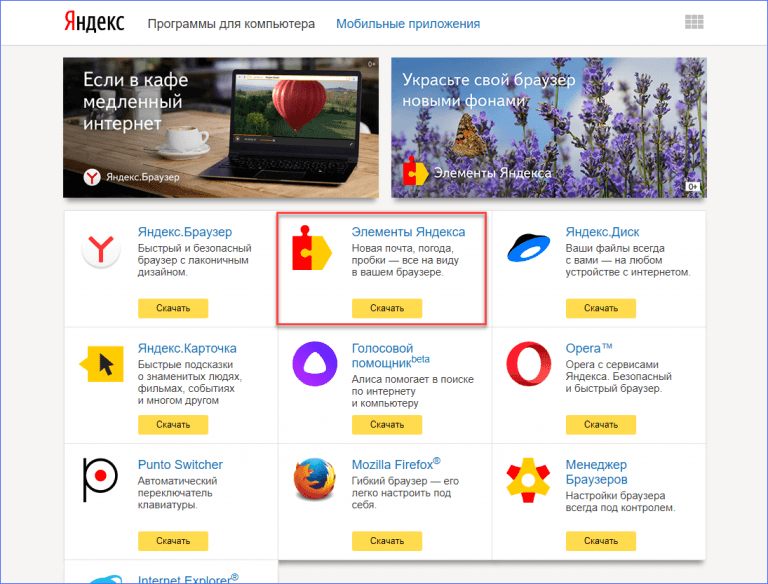
Около четверти всех запросов касаются развлекательного контента: люди хотят смотреть, слушать и играть.
Выбор из нескольких вариантов в поиске
Когда вам необходимо найти информацию по нескольким направлениям, но не важно, какое из них будет представлено в выдаче, разделяйте их оператором «|». Одно из слов, разделенных оператором, обязательно будет включено в выдачу, но не обязательно вместе с другим:
Для обязательного включения нескольких слов в запрос используйте операторы-кавычки или восклицательный знак.
Поиск по определенному URL
Чтобы найти текст, размещенный на выбранной вами странице, ее нужно сообщить через оператор «url:». Сначала нужно ввести нужное слово или фразу, затем указать страницу через оператор, причем лучше заключить ее в кавычки. Надо отметить, что способ не самый удобный и не очень работоспособный.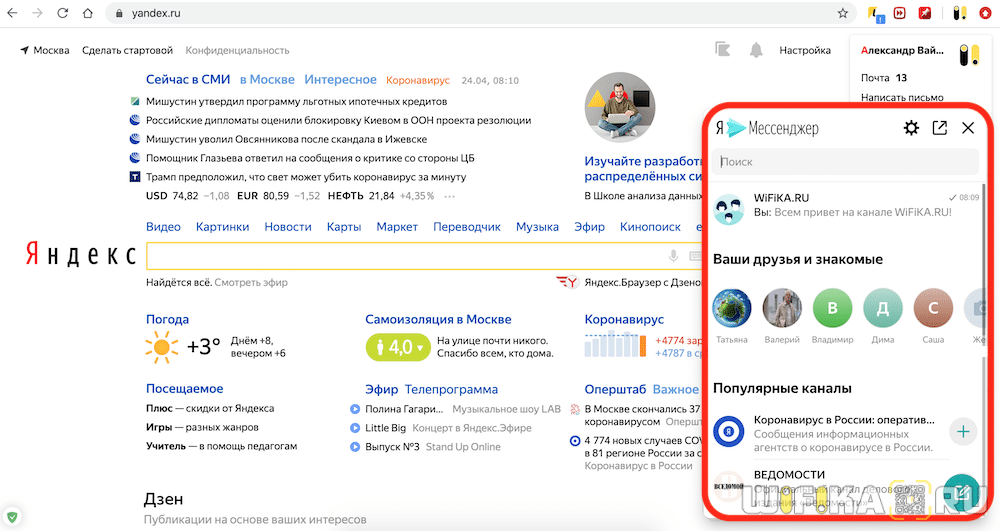
«Звездочка» заменяет в поиске любые символы или даже фразы.
Новый поиск «Яндекса»: «серому» SEO будет совсем плохо от Y1
Поиск на заданном сайте
Чтобы не указывать конкретные страницы, добавьте к нужным вам словам URL всего сайта, заданный через оператор «site:». Так «Яндекс» будет искать информацию исключительно на указанном сайте, включая все его страницы.
Ищем информацию на определенном домене
Чаще всего домен обозначает принадлежность сайта определенной стране, поэтому вы можете найти необходимую информацию, указав нужный домен через «domain:»
Поиск файлов для скачивания
В том случае, когда вам нужен не сайт, а сразу файл с необходимой информацией, вы можете производить поиск по формату этого файла. Укажите его через оператор «mime:» и добавьте искомый текст:
Укажите его через оператор «mime:» и добавьте искомый текст:
Как и в Google, здесь невозможно указать сразу несколько типов файлов, чтобы искать данные сразу в нескольких типах исполнения.
Совмещайте оператор с другими, например, с «site:», чтобы искать нужные файлы на определенном сайте.
Поиск на заданном языке
Если вам необходимо найти контент на определенном языке, то выберите его обозначение по стандарту ISO 639-1 и укажите через оператор «lang:»
Например:
- английский – en;
- испанский – es;
- итальянский – it;
- португальский – pt;
- русский – ru.
Самое длинное название России (25 знаков!) и еще гора удивительных фактов в новом отчете «Яндекс.Карты»
Информация по дате изменения страницы
Чтобы найти данные с указанием даты их выкладки или последнего изменения, используйте оператор «date:» следующим образом:
- date:ГГГГММДД – для указания точной даты размещения;
- date:<ГГГГММДД (>) – информация раньше или позже указанной даты;
- date:ГГГГММДД.
 .ГГГГММДД – в указанном интервале;
.ГГГГММДД – в указанном интервале; - date:ГГГГММ* – в указанном месяце года;
- date:ГГГГ* – в указанном году.
Поиск только по заголовкам
Если вам нужно найти слова или фразы исключительно в заголовке страниц сайта, то используйте оператор «title:»
Переводчик в поисковой строке
Чтобы сразу перевести текст (по умолчанию с русского на английский или с определенного системой языка на русский), наберите «перевод:слово»:
«Яндекс.Калькулятор»
Просто наберите в поисковой строке слово «калькулятор»:
Кроме того, вы можете написать выражение в поисковую строку, и «Яндекс.Калькулятор» сразу его посчитает:
«Яндекс.Конвертер»
Вы можете переводить одни единицы в другие, просто начав вводить их название:
Если вам необходимо посчитать конкретное значение одних единиц в других, то введите выражение и получите ответ прямо в браузере.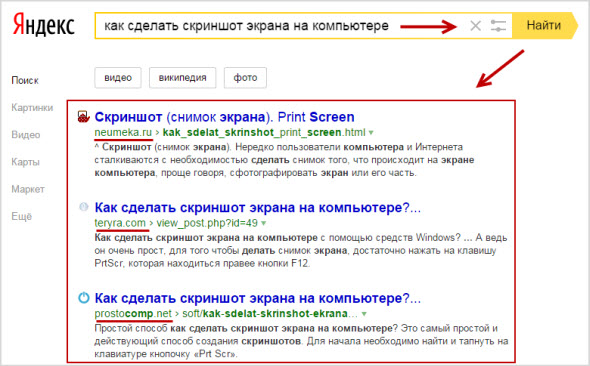
Ошибка заполнения!
Ошибка заполнения!
Ошибка заполнения!
Нажимая кнопку “Зарегистрироваться”, вы даете согласие на обработку своих персональных данных. Я согласен получать еженедельную рассылку TexTerra
Спасибо!
Ваша заявка принята.
Мы свяжемся с вами в ближайшее время.
Быстрый прогноз погоды
Чтобы не ходить по сайтам с погодой, вы можете набрать слово «погода» и указать ваш город, после чего увидите краткую сводку гидрометцентра:
Если вы не укажете город, то «Яндекс» покажет погоду в месте, определенном по вашим координатам.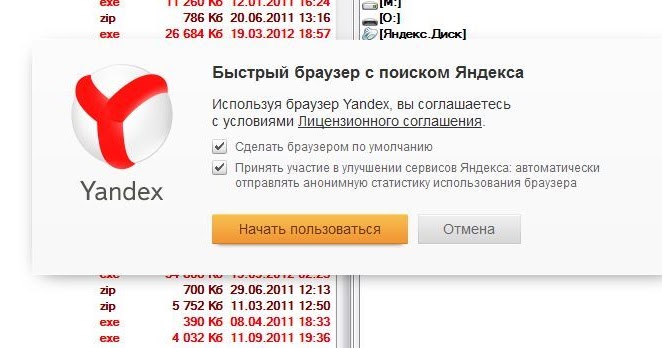
Дополнительные настройки поиска в «Яндексе»
Для персонализации поиска вы можете воспользоваться настройками, ссылка на которые располагается в нижней части страницы поисковой выдачи:
До этого вы можете включить семейный поиск, чтобы избавить выдачу от непристойных результатов и спорного контента.
Содержание самих настроек поиска:
- Чтобы не забыть какие запросы вы вводили, используйте историю поиска. Ее вы можете очистить в настройках или отключить, сняв галочку.
- Часто используемые сайты могут помочь, если вы используете некоторые ресурсы постоянно – так они всегда будут под рукой. Но и их можно отключить в настройках.
- Время посещения сайтов позволяет вам легче вспоминать, с чем и когда вы работали. Эта возможность также отключается здесь.
- Выделяйте меткой персонализированные результаты в выдаче либо отключите и эту возможность.
- Кроме семейного поиска, можно использовать два типа фильтрации контента – без ограничений и с умеренным фильтром.
 По умолчанию включен именно он, так что имейте в виду.
По умолчанию включен именно он, так что имейте в виду.
Надеемся, что эти лайфхаки помогут вам быстро находить нужную информацию.
Вместе с тем, сам поиск «Яндекса» тоже все время становится умнее. Например, он может найти верный фильм по запросам вроде «мужик полетел в космос и застрял между шкафами» («Интерстеллар»), «фильм где дерево живое и енот живой» («Стражи галактики») и даже «фильм Стивена Кинга, где Николсон бухает, печатает книгу и ломает дверь» («Сияние»).
какие бывают и как пользоваться
Операторы для уточнения и расширения запросов Операторы поиска по страницам и сайтам Операторы-фильтры по дате, языку и типу файла Как ещё можно уточнить и расширить поис
Мы в Telegram
В канале «Маркетинговые щи» только самое полезное: подборки, инструкции, кейсы.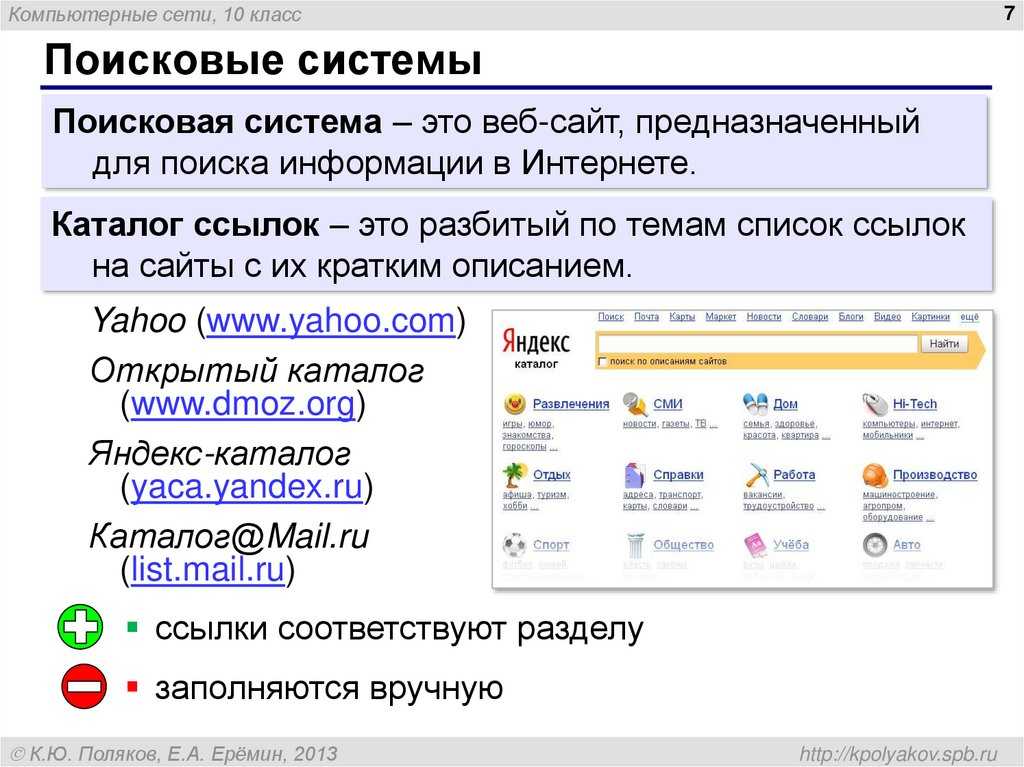
Не всегда на серьёзных щах — шуточки тоже шутим =)
Подписаться
Станьте email-рокером 🤘
Пройдите бесплатный курс и запустите свою первую рассылку
Подробнее
Операторы Яндекса — это специальные слова и символы, которые уточняют, расширяют или фильтруют поисковые результаты. Ручное управление помогает находить нужную информацию быстрее и проще.
Операторы можно использовать — поодиночке или в комбинациях — для разных задач, но чаще они нужны в SEO и конкурентном анализе.
В блоге Unisender уже разбирали поисковые операторы Google. В Яндексе есть как аналогичные, так и уникальные.
Операторы для уточнения и расширения запросов
Кавычки «» или “” — для точного запроса
Оператор ищет фразу или предложение целиком как есть — с учётом порядка слов и их форм. Например, запрос «Пролить на это дело чистую водицу» поможет найти страницы, которые содержат эту цитату.
Кавычки дают мощные комбинации с другими операторами.
Восклицательный знак «!» — поиск конкретной словоформы
Чтобы найти результаты, где слово написано в определённом падеже и числе, нужно поставить перед ним восклицательный знак. Можно использовать «!» как для каждого слова в поисковом запросе, так и для отдельных. Например, !управление !рассылками
Далеко не всегда оператор работает как надо. Бывает, часть результатов действительно содержит указанную словоформу, а другая — нет. Если нужно сделать точный запрос, где все слова должны быть в определённой форме, гораздо лучше сработают кавычки.
Плюс «+» — поиск страниц, где обязательно встречается слово
Например, по запросу купить +игру в выдаче появляются документы, в заголовках или текстах которых точно есть слово «игра». Падеж или число не важны, главное, сам факт вхождения. А вместо соседнего слова из запроса могут встречаться синонимы, похожие варианты. Например, «покупка» или «продажа» вместо «купить».
Минус «-» — исключить слова из поиска
Работает как знак плюса, только наоборот. Например, через запрос Юнисендер -блог, можно найти страницы, где есть слово «Юнисендер», но нет слова «блог».
Если поставить знак минус перед числом, Яндекс будет считать его отрицательным, но не станет исключать соответствующие результаты. Чтобы убрать все страницы с конкретным числом, нужно взять его в любые кавычки: лапки или ёлочки.
Звёздочка «*» — подставить любое слово и найти все варианты
Оператор подойдет, если нужно найти пропущенное слово в какой-то цитате. Или изучить похожие на запрос ключевые фразы, которые используют на других сайтах.
Пример комбинации с другими операторами: «заказать * продвижение» -SEO. Такой запрос может помочь узнать, какие ещё услуги рекламируют конкуренты, какие эпитеты могут использовать для слова «продвижение».
Как и оператор «+», работает довольно непредсказуемо. С какими-то запросами хорошо, с какими-то не очень. В сочетании с кавычками результаты лучше, но всё равно не идеально.
В сочетании с кавычками результаты лучше, но всё равно не идеально.
Операторы поиска по страницам и сайтам
«Url» — поиск по страницам с определённым адресом
Оператор можно использовать для проверки индексации (сайт показывается в поиске или нет), количества страниц в разделе, их сниппетов (анонсов, описаний в поисковой выдаче). Есть два способа:
Указать полный адрес, например, url:»ru.wikipedia.org/wiki/Синтаксис”. По этому запросу Яндекс будет искать конкретную страницу.
- Задать категорию, где есть вложенные страницы. Например, синтаксис url:ru.wikipedia.org/wiki/* выдаст все страницы, адрес которых содержит «ru.wikipedia.org/wiki/», а текст или заголовок — «синтаксис».
Если адрес включает различные символы — скобки, двойные и одинарные кавычки, нижнее подчеркивание, — URL нужно заключить в кавычки. Например, url:«www.alfacapital.ru/individual/pifs/opifa_akn/»
«Inurl» — найти по ключевым словам в URL
Яндекс умеет искать слова и фразы не только в основном тексте, но и в других элементах страницы, в том числе в URL. Например, по запросу SEO inurl:unisender.com в результатах появятся документы, где в адресе точно встречается ключ «SEO».
Например, по запросу SEO inurl:unisender.com в результатах появятся документы, где в адресе точно встречается ключ «SEO».
«Site» — поиск по страницам конкретного сайта (и его поддоменам)
Оператор очень похож на «Url», подходит для тех же целей. Отличие в том, что «Url» ограничивает поиск по заданному адресу, а «site» проверяет и основной домен, и поддомены.
Например, по запросу дизайн site:glvrd.ru Яндекс покажет все страницы сайта «Главред», где есть слово «дизайн».
«Host» — поиск страниц с заданным словом на хосте
Ещё один аналог операторов «Site» и «Url». Имя хоста прописывается в формате «www.домен второго уровня.домен верхнего уровня». В общем, как обычный адрес сайта, только с www.
Допустим, нужно найти страницы по email-маркетингу на сайте Unisender. Запрос будет выглядеть так: email-маркетинг host:www.unisender.com
Похожим образом работает запрос с оператором «rhost». Но для него нужно записать адрес в обратном порядке.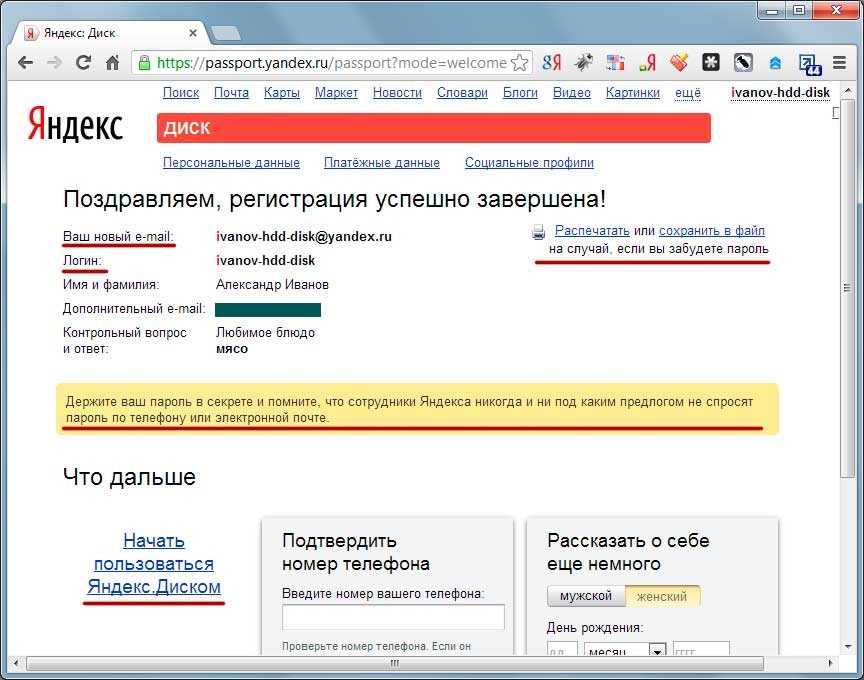 Например, email-маркетинг rhost:com.unisender.www
Например, email-маркетинг rhost:com.unisender.www
«Domain» — оставить сайты на определённом домене
Этот поисковый оператор Яндекса пригодится, когда нужно найти по запросу сайты, которые расположены в определённой доменной зоне. То есть относятся к конкретному региону или тематике. Например, заказать цветы domain:ru
Операторы-фильтры по дате, языку и типу файла
«Mime» — поиск файлов
Можно исключить из выдачи веб-страницы, а оставить только файлы определенного формата. Например, личный финансовый план mime:xls поможет найти соответствующие шаблоны, опубликованные на различных сайтах.
Поддерживаемые типы файлов: pdf, xls, ods, rtf, ppt, odp, swf, odt, odg, doc.
«Lang» — оставить страницы на одном языке
Допустим, по какому-то английскому термину нужно посмотреть, что пишут на русскоязычных сайтах. Или наоборот. Пример: email lang:en
«Date» — отфильтровать страницы по датам
Например, чтобы получить самую свежую информацию. С оператором можно работать несколькими способами:
С оператором можно работать несколькими способами:
- Выбрать конкретную дату. Например, нужно найти мероприятия за 9 сентября 2019 года. Запрос будет выглядеть так: мероприятие date: 20190909
- Выбрать дату до или после указанной. Если нужно найти страницы, где указано более позднее число, ставим знак >. Если более раннее — знак <. К примеру, фестиваль date: >20181010
- Указать определённый период. В таком случае между датами нужно поставить «..». Например, фестиваль date: 20181010..20211010
Для работы с оператором Date важно обязательно указывать год. А день и месяц можно заменить знаком «*».
Как ещё можно уточнить и расширить поиск
Обратить внимание на поисковые подсказки. Если начать вводить запрос в поисковую строку, Яндекс показывает похожие фразы, которые начинаются так же. С подсказками можно сделать более точный запрос.
Воспользоваться расширенным поиском. Для этого нужно нажать на кнопку настроек и задать параметры: период, локацию, язык.
Для этого нужно нажать на кнопку настроек и задать параметры: период, локацию, язык.
Изучить популярные вопросы. Этот блок тоже может подсказать, как лучше сделать правильный запрос (или, например, лучше оптимизировать свой блог). «Популярные вопросы» появляются в ответ на информационные запросы, например, «дизайн», «что такое лендинг», «маркетинг это».
Проверить, что ищут другие люди. Ещё один способ подобрать похожие запросы. Блок «Люди ищут» находится ниже всех результатов выдачи и рекламных объявлений.
Поделиться
СВЕЖИЕ СТАТЬИ
Другие материалы из этой рубрики
Не пропускайте новые статьи
Подписывайтесь на соцсети
Делимся новостями и свежими статьями, рассказываем о новинках сервиса
«Честно» — авторская рассылка от редакции Unisender
Искренние письма о работе и жизни.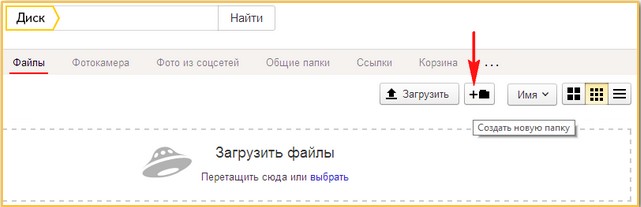 Свежие статьи из блога. Эксклюзивные кейсы и интервью с экспертами диджитала.
Свежие статьи из блога. Эксклюзивные кейсы и интервью с экспертами диджитала.
Наш юрист будет ругаться, если вы не примете 🙁
Как запустить email-маркетинг с нуля?
В бесплатном курсе «Rock-email» мы за 15 писем расскажем, как настроить email-маркетинг в компании. В конце каждого письма даем отбитые татуировки об email ⚡️
*Вместе с курсом вы будете получать рассылку блога Unisender
Оставляя свой email, я принимаю Политику конфиденциальностиНаш юрист будет ругаться, если вы не примете 🙁
Параметры поиска — Браузер для Android-смартфонов.
 Справочная информация
Справочная информацияВы можете искать информацию в Интернете с помощью SmartBox, контекстного меню или голосового поиска. Мобильный Яндекс.Браузер также поддерживает поиск картинок.
Примечание. Вы можете включить семейный поиск, чтобы убедиться, что в результатах поиска нет неприемлемого контента. Подробнее читайте в разделе «Фильтрация контента для взрослых» в разделе «Часто задаваемые вопросы о поиске Яндекса».
- SmartBox
- Найти на странице
- Текстовый поиск
- Поиск картинок
- Офлайн-поиск
SmartBox — основной элемент Яндекс.Браузера, который используется для ввода адресов сайтов и поисковых запросов. SmartBox находится в нижней части браузера.
При работе в Интернете SmartBox может исчезнуть, чтобы освободить место для просмотра веб-сайтов. Если вы хотите увидеть его снова, коснитесь нижнего края браузера.
Примечание.
Вы также можете добавить SmartBox на панель уведомлений Android. Для этого перейдите в «Настройки» и включите «Показать поиск» на панели уведомлений в разделе «Уведомления».
Для этого перейдите в «Настройки» и включите «Показать поиск» на панели уведомлений в разделе «Уведомления».
Чтобы открыть панель уведомлений, проведите вниз от верхнего края экрана.
- Введите поисковый запрос или перейдите на веб-сайт:
Используйте SmartBox для ввода условий поиска, URL-адреса или названия веб-сайта (вы можете использовать свой голос или клавиатуру для ввода поиска).
Нажмите кнопку ввода на виртуальной клавиатуре.
Яндекс.Браузер автоматически определит, хотите ли вы видеть сайт или результаты поиска.
- Значки в SmartBox
- : очистить SmartBox.
- : Обновить страницу.
- : Запустить голосовой поиск.
- Поисковые подсказки
- : Популярные поисковые запросы (коснитесь параметра, чтобы поместить его в SmartBox).
- : Похожие условия поиска (нажмите на параметр, чтобы поместить его в SmartBox).
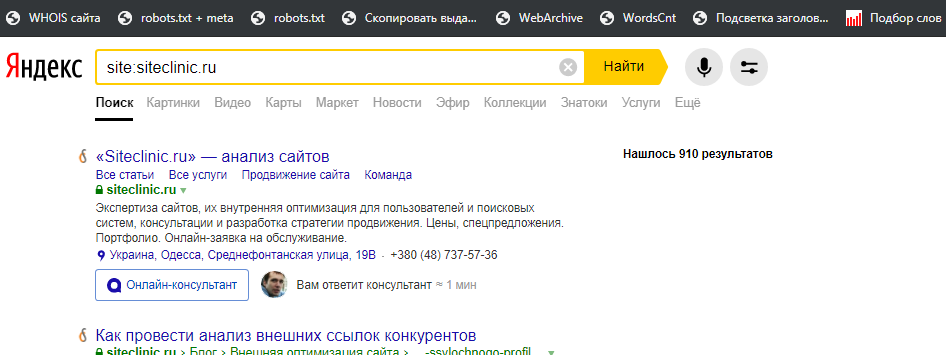
- : Сайты, которые вы уже посещали.
- : Сайты в закладках.
Нажмите в браузере (если вы не видите значок, нажмите кнопку меню на смартфоне).
Нажмите «Найти» на странице.
Введите слово или фразу для поиска.
Браузер покажет вам все совпадающие слова на странице. Для навигации между ними используйте и . Чтобы закрыть поиск, нажмите слева.
Чтобы получить дополнительную информацию о чем-либо:
Выберите слово или фразу:
Нажмите и удерживайте, чтобы выбрать слово.
Чтобы выбрать несколько слов, коснитесь первого слова и переместите ползунок вправо.
Нажмите Найти в Яндексе на панели над SmartBox.
Результат будет показан в результатах поиска Яндекса.
Вы можете использовать Яндекс.Браузер, чтобы найти похожие изображения или сфотографировать объект и спросить Алису, что это такое. Поиск изображений использует алгоритмы компьютерного зрения Яндекса. В результатах поиска будут показаны точные копии вашего изображения и похожие изображения. Например, похожими изображениями могут быть фотографии котят одной породы.
Поиск изображений использует алгоритмы компьютерного зрения Яндекса. В результатах поиска будут показаны точные копии вашего изображения и похожие изображения. Например, похожими изображениями могут быть фотографии котят одной породы.
Чтобы найти изображения, похожие на:
Нажмите и удерживайте изображение на веб-странице.
В контекстном меню нажмите Найти это изображение в Яндекс.
Результаты поиска открываются в Яндекс.Картинках.
Нажмите в браузере (если вы не видите значок, нажмите кнопку меню на смартфоне).
Коснитесь Поиск по изображению.
Сделайте снимок с помощью камеры смартфона или коснитесь и выберите изображение из галереи.
Вы можете использовать автономный поиск, если у вас нет доступа в Интернет или включен режим полета.
Введите поисковый запрос. Браузер выбирает наиболее релевантные ответы в словаре самых популярных поисковых запросов.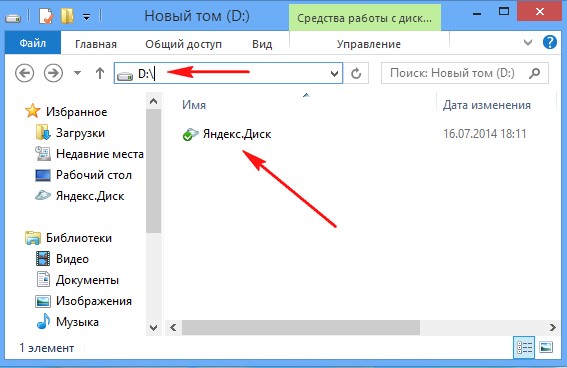 Эти ответы включают контактные телефоны экстренных служб и организаций, соответствующие данные из Информационных карточек и других источников. Словарь хранится на вашем смартфоне, обновляется автоматически по Wi-Fi и занимает 50–60 МБ.
Эти ответы включают контактные телефоны экстренных служб и организаций, соответствующие данные из Информационных карточек и других источников. Словарь хранится на вашем смартфоне, обновляется автоматически по Wi-Fi и занимает 50–60 МБ.
Результаты поиска в автономном режиме состоят из фрагментов, которые часто уже содержат ответ. Если вам нужна дополнительная информация, подождите, пока вы снова не подключитесь к сети, и нажмите под SmartBox, чтобы просмотреть онлайн-результаты.
Чтобы отключить офлайн-поиск:
Коснитесь в браузере (если значок не отображается, нажмите кнопку меню на смартфоне).
Нажмите «Настройки».
В разделе Дополнительные настройки коснитесь Автономные функции.
Отключить автономный поиск.
Удаляет словарь поисковых запросов со смартфона.
Если вы не можете найти нужную информацию в справке или у вас возникли проблемы с Яндекс. Браузером для мобильных устройств, опишите свои действия пошагово. Если есть возможность, сделайте скриншот. Это поможет нашим специалистам службы поддержки быстро найти решение проблемы, с которой вы столкнулись.
Браузером для мобильных устройств, опишите свои действия пошагово. Если есть возможность, сделайте скриншот. Это поможет нашим специалистам службы поддержки быстро найти решение проблемы, с которой вы столкнулись.
Примечание. По вопросам работы с сервисами Яндекса обращайтесь в службу поддержки этих сервисов:
Яндекс.Браузер для ПК
Если у вас возникли проблемы с использованием десктопной версии Яндекс.Браузера, вы можете связаться с нами прямо из браузера: перейдите в → Дополнительно → Сообщить о проблеме или заполните форму.
Главная страница Яндекса
Если ваш вопрос касается главной страницы Яндекса (например, вы хотите изменить тему оформления, настроить блоки или иконки для сервисов или найти YooMoney), свяжитесь с нами через эту форму. Выберите вариант Вопрос о главной странице Яндекса.
Яндекс Почта
Если у вас есть вопросы по Яндекс Почте (например, как отключить рекламу, импортировать сообщения из других почтовых ящиков, восстановить удаленные письма или найти сообщения в папке «Спам»), воспользуйтесь этой формой.
Поиск Яндекса и результаты поиска
Если у вас есть вопросы о Поиске Яндекса и результатах поиска (например, о рейтинге сайта или недействительных результатах поиска), свяжитесь с нами, используя эту форму.
25+ Поисковых операторов Яндекса (Расширенный поиск Яндекса)
Обновлено: 17 августа 2022 г.
Вот список из 25+ поисковых операторов Яндекса и советы по поиску, которые сделают вас более эффективным пользователем Яндекса.
Поисковые операторы Яндекса (или параметры поиска ) — это специальные команды, которые вы вводите в поисковую строку вместе с поисковым запросом, чтобы получить более релевантные и подробные результаты.
Поисковые операторы, конечно, не уникальны для Яндекса. Они также работают с другими поисковыми системами, такими как Google или Bing. Однако поисковые операторы немного отличаются от поисковой системы к поисковой системе.
В этом руководстве я подробно рассмотрю русский поисковик и покажу вам кучу интересных советов по поиску в Яндексе.
Я лично протестировал каждого поискового оператора из списка, сделал собственные скриншоты и поделился с вами своими наблюдениями. Давайте углубимся в расширенный поиск Яндекса.
Доля рынка поисковых систем и почему Яндекс важен
15+ поисковых операторов Яндекса
+ (Плюс)
— (Минус)
«» (Кавычки)
* (звездочка)
| (Трубка)
~~ (НЕ)
~
! (Восклицательный знак)
!! (Двойной восклицательный знак)
&
&& или <<
/+n
/-н
&&/п
/(х у)
()
10+ операторов расширенного поиска Яндекса
URL:
inurl:
сайт:
домен:
хозяин:
Рост:
заголовок:
мим:
язык:
дата:
$ якорь ()
Рекомендуемая дополнительная литература о поисковых операторах Яндекса
Доля рынка поисковых систем и почему Яндекс имеет значение
Несмотря на то, что доля Google на мировом рынке поисковых систем составляет около 92%, ее доля рынка в России составляет «всего» 58%, из которых 40% принадлежат Яндексу.
Взгляните на приведенную ниже статистику.
Имея в виду вышеизложенное, все же стоит знать, какие поисковые операторы работают с Яндексом и как их правильно использовать.
15+ поисковых операторов Яндекса
Вот основные операторы логического поиска Яндекса (или параметры поиска), которые позволяют уточнить поиск до:
- искать определенные формы слова (род, падеж, число и т. ),
- искать определенные части речи (глагол, существительное, прилагательное и т. д.),
- исключить из поиска определенные термины,
- создать сложные поисковые команды, возвращающие очень конкретные результаты.
Символы ❌ и ✔️ сообщат вам, работает ли данный поисковый оператор с Google или Bing.
☝️ Скорее всего, вы также являетесь пользователем Google и Bing, поэтому я приглашаю вас проверить мой список операторов поиска Bing.
+ (плюс)
+ позволяет искать веб-страницы, содержащие термин, которому предшествует.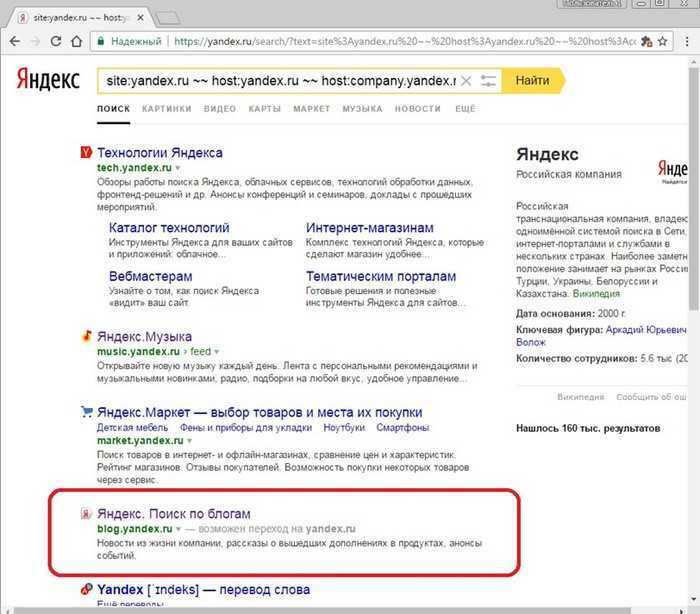 Обратите внимание, что вы можете использовать
Обратите внимание, что вы можете использовать + несколько раз в одном запросе, чтобы включить несколько терминов в результаты поиска.
+
Пример: Audit +SEO
Пример: Аудит +SEO +бесплатный
✔ Google
✔ ✔ ✔ ✔ return 💡 💡 💡 💡 💡 💡 💡 💡 💡 💡 веб-страницы, которые относятся к слову «аудит» и обязательно содержат слово «seo» (первый пример) или оба слова «seo» и «бесплатно» (второй пример).
⚡ Что касается аудитов, обязательно ознакомьтесь с моим руководством о том, как проводить SEO-аудит.
– (Минус)
- позволяет найти веб-страницы, не содержащие термин, которому предшествует - . Исключенный термин должен быть помещен в конец вашего поискового запроса. Вы можете использовать - несколько раз в одном запросе, чтобы исключить больше терминов.
-
Пример: SEO-аудит
Пример: SEO-аудит -купить
✔️ Google
✔️ Bing
💡 Этот поисковый запрос вернет веб-страницы, которые относятся к термину «seo», но не содержат слово «аудит» (первый пример) или оба слова «аудит» и « купить» (второй пример).
«» (Кавычки)
"" позволяет найти веб-страницы, содержащие точные слова в форме и порядке, указанных в кавычках.
""
Пример: "мобильный SEO-аудит"
✔️ Google
✔️ Bing
💡 Этот поиск выдаст веб-страницы, содержащие фразу в кавычках.
* (звездочка)
* действует как подстановочный знак и заполняет пропущенное слово или предлагает соответствующий термин в зависимости от других терминов, используемых в поисковом запросе. Астериск работает только с оператором "" . Вы можете использовать несколько * , чтобы включить больше пропущенных слов.
*
Пример: "лучший сео *"
Пример: "сайт * сео аудит"
✔️ Google
✔️ Bing
💡 Этот оператор поиска Яндекса выдаст цитату из страниц, содержащих точное слово пропущенного слова. Результаты, возвращенные первым примером, включали, например, «лучшие SEO-компании», «лучшие SEO-фирмы», «лучшие курсы SEO» или «лучшие инструменты SEO».
Результаты, возвращенные первым примером, включали, например, «лучшие SEO-компании», «лучшие SEO-фирмы», «лучшие курсы SEO» или «лучшие инструменты SEO».
Помните, что этот оператор поиска разделен пробелами.
| (труба)
| будет искать веб-страницы, содержащие любой из указанных терминов. Это логический оператор OR . Вы можете использовать | несколько раз в одном запросе.
|
Пример: SEO | Сэм | ppc
✔️ Google
✔️ Bing
💡 Приведенный выше пример поискового запроса вернет веб-страницы, содержащие любое из указанных слов (seo, sem или ppc). Этот логический оператор похож на ИЛИ оператор Google.
~~ (НЕ)
~~ будут исключать веб-страницы, содержащие термин, которому предшествует ~~ . Это просто используется как оператор Google NOT .
~~
Пример: seo ~~audit
❌ Google
❌ Bing
💡 В приведенном выше примере результаты поиска не будут содержать «seo», которые не содержат «seo».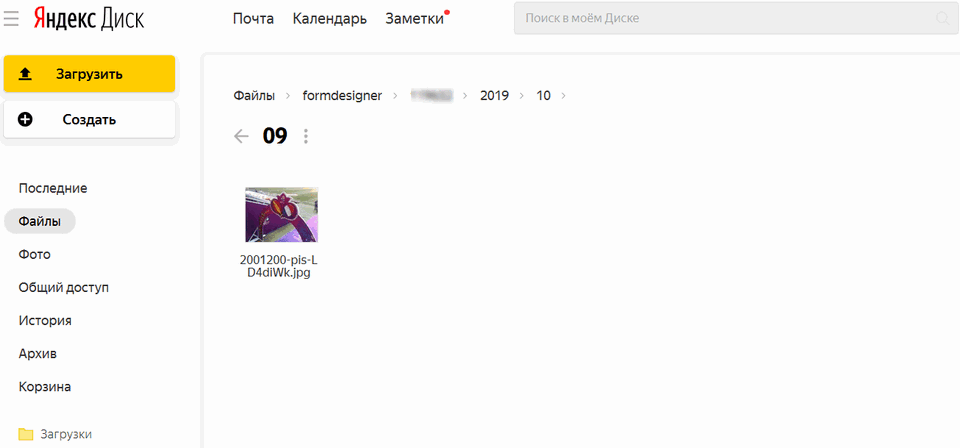 слово «аудит».
слово «аудит».
~
~ исключит веб-страницы, на которых термин, которому предшествуют ~ , встречается в одном предложении. Веб-страницы, содержащие ключевые слова в других предложениях, не будут исключены.
~
Пример: seo ~audit
❌ Google
❌ Bing
💡 Второй логический оператор поиска Яндекса очень полезен, если вы не хотите полностью исключать его. хотите, чтобы он был связан с основным термином. В приведенном выше примере я не хочу находить результаты, содержащие фразу «seo-аудит» в одном предложении, но я не хочу полностью исключать слово «аудит».
! (Восклицательный знак)
! позволяет искать веб-страницы, содержащие термин в указанной форме. Обратите внимание, что вы можете использовать ! несколько раз в одном запросе, чтобы найти веб-страницы, содержащие несколько ключевых слов.
!
Example: !seos
Example: !seosly
✔️ Google
✔️ Bing
💡 This Yandex Boolean search operator will find web pages containing the term “seos” (the first example) в указанной форме без поиска похожих слов или какого-либо расширенного поиска. Второй пример позволит мне проверить, был ли мой сайт проиндексирован Яндексом.
Второй пример позволит мне проверить, был ли мой сайт проиндексирован Яндексом.
Вы можете использовать ! , чтобы включить стоп-слова, такие как «и», которые по умолчанию игнорируются.
!! (Двойной восклицательный знак)
!! будет искать словарную форму ключевого слова.
!!
Пример: !!seo
✔️ Bing
❌ Google
💡 Этот логический оператор Яндекса позволит вам найти словарные определения указанного термина. Она работает аналогично команде define: , которая работает с Google и Bing.
и
и будут искать веб-страницы, содержащие слова, указанные в одном предложении.
и
Пример: бесплатно и SEO и аудит
❌ Google
❌ Bing
Google и Bing возвращают более или менее релевантные результаты, потому что они рассматривают & . Для Google и Bing это все равно, что просто ввести запрос free seo audit без кавычек.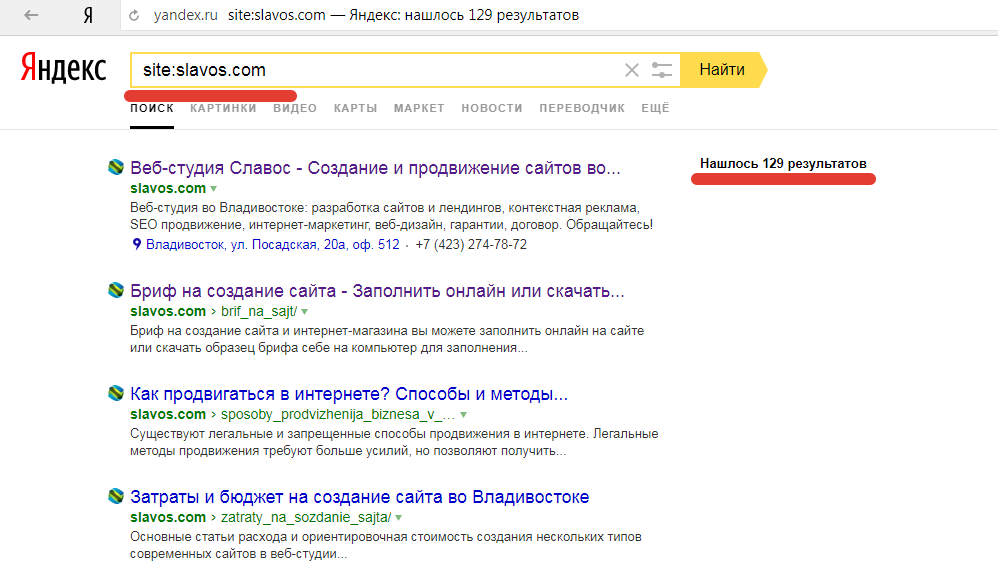
💡 Этот логический оператор поиска очень полезен для поиска веб-страницы, содержащей указанное слово или слова в одном предложении.
&& или
<< && будут искать веб-страницы, содержащие термины, указанные в одном документе (одной веб-странице). Эта команда поиска немного шире, чем и , которая ищет слова в одном предложении.
&&
Пример: SEO && аудит && бесплатный && технический
Пример: seo << аудит << бесплатно << технический
❌ Google
❌ Bing
Google и Bing возвращают соответствующие результаты, поскольку они считают && стоп-словом или << и игнорировать его.
💡 Этот логический поисковый оператор Яндекса будет искать веб-страницы, которые содержат все указанные ключевые слова.
/+n
/+n будет искать веб-страницы на основе близости указанных ключевых слов. Число после косой черты определяет расстояние между словами между фразой до косой черты и фразой после косой черты.
Число после косой черты определяет расстояние между словами между фразой до косой черты и фразой после косой черты.
Этот оператор поиска позволяет выполнять очень точный и подробный поиск.
/+n
Пример: seo /+2 аудит
❌ Google
❌ Bing
Google и Bing выдают более или менее релевантные результаты, поскольку считают этот параметр стоп-словом и игнорируют его.
💡 В этом примере поиск выдаст веб-страницы, на которых слово «аудит» появляется через 2 слова после «seo». Он немного похож на AROUND 9.0314 оператора Google и NEAR оператора Bing.
/-n
/-n работает в «направлении», противоположном /+n , и находит веб-страницы, относящиеся к указанному ключевому слову, в котором ключевое слово, которому предшествует /- , представляет собой указанное количество слова друг от друга в левом направлении. Эта команда поиска также позволяет выполнять очень точный и подробный поиск.
/-n
Пример: аудит /-2 технический
❌ Google
❌ Bing
Google и Bing выдают более-менее релевантные результаты, потому что считают этого оператора Яндекса стоп-словом и игнорируют его.
💡 В этом примере поиск выдаст веб-страницы, на которых слово «технические» стоит за 2 слова до «seo».
&&/n
&&/n будет искать веб-страницы, в которых ключевое слово и ключевое слово смещения существуют в одном предложении. n определяет, сколько слов после первого термина должен появиться второй термин.
&&/n
Пример: seo &&/2 аудит
❌ Google
❌ Bing
Google и Bing возвращают более или менее релевантные результаты, потому что они считают &14n0 более или менее релевантными результатами это.
💡 Логический оператор поиска Яндекса в примере будет искать веб-страницы, содержащие слово «seo» и слово «аудит», которое появляется через два слова после слова «seo».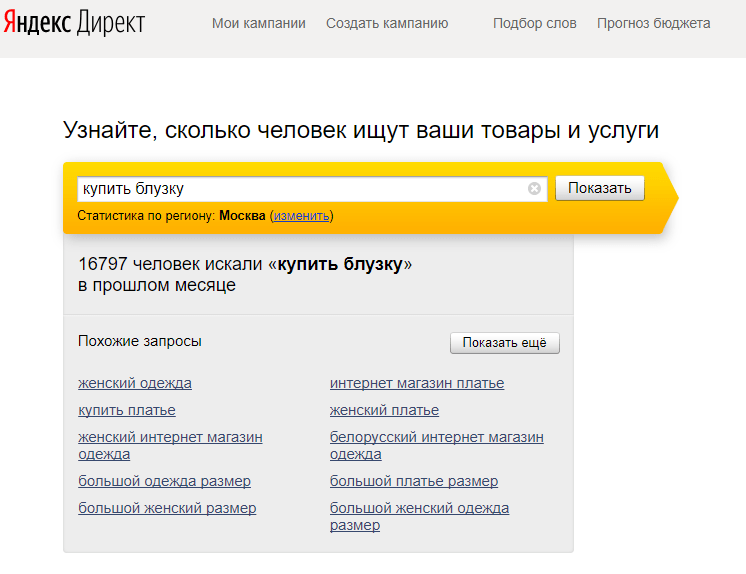
/(х у)
/(x y) будет искать веб-страницы, на которых указанное ключевое слово появляется в диапазоне, заданном параметрами x и y . x обозначает смещение влево от указанного ключевого слова, а y определяет смещение вправо.
/(x y)
Пример: seo /(-3 +3) аудит
❌ Google
❌ Bing
Google и Bing считают этот параметр более или менее релевантным стоп-словом результатов и просто игнорировать его.
💡 Этот логический оператор поиска Яндекса найдет веб-страницы с ключевыми словами «seo» и «аудит» в пределах указанного диапазона слов. В данном случае это будет слово «аудит», которое находится на 3 слова левее и на 3 слова правее слова «seo».
()
() поможет вам сгруппировать различные ключевые слова и операторы в сложном запросе.
()
Пример: seo && (+аудит | !аудит)
✔️ Bing
✔️ Google
Это логический оператор, который работает с любой поисковой системой.
💡Этот булев оператор поиска Яндекса позволяет создавать расширенные и сложные запросы, как в примере выше.
10+ операторов расширенного поиска Яндекса
А вот список операторов и команд расширенного поиска Яндекса, которые будут выполнять определенные поиски и позволят вам еще больше уточнить поиск.
url:
url: будет искать веб-страницы с определенным URL-адресом. Обратите внимание, что адрес не чувствителен к регистру. Вы должны поместить URL-адрес в кавычки, если он содержит символы, такие как ' " ( ) _ .
URL:
. URL-адрес моего веб-сайта, то есть seosly.com
Вы можете использовать * в качестве подстановочного знака для поиска веб-страниц с адресами, начинающимися с указанного значения. *
Пример: url:moz.com/blog/*
❌ Bing
❌ Google
💡 Эта команда поиска будет искать веб-страницы в категории /blog на moz.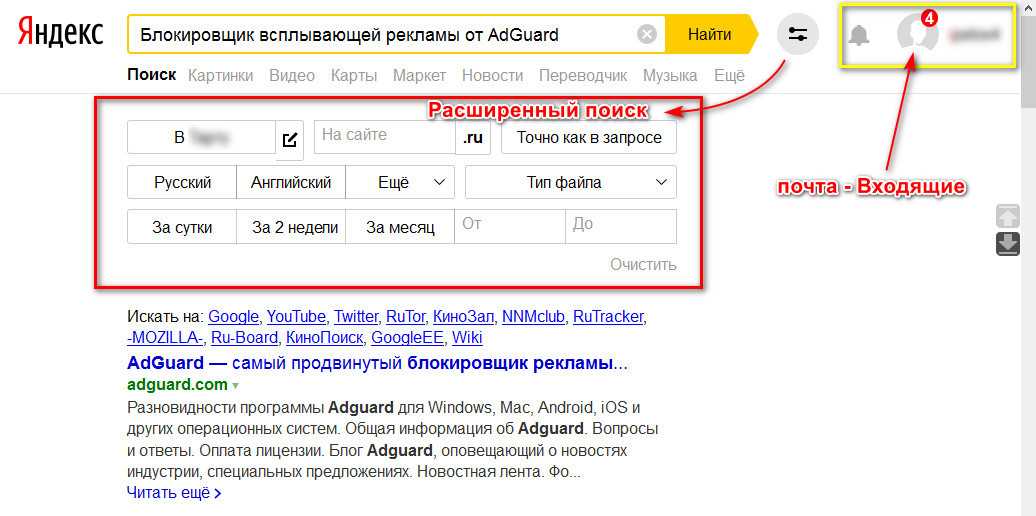 com.
com.
inurl:
inurl: будут искать веб-страницы, содержащие слово или слова, указанные в их URL-адресе.
inurl:
Пример: inurl:seo
✔️ Bing
✔️ Google
💡 Этот поисковый оператор работает практически одинаково во всех поисковых системах.
site:
site: будет искать веб-страницы и поддомены указанного веб-сайта.
сайт:
Пример: сайт:seosly.com
✔️ Google
✔️ Bing
💡 Эта команда поиска найдет все проиндексированные веб-страницы и subdolls.com.
домен:
домен: будет искать веб-страницы указанного домена. Это работает с доменами, оканчивающимися на «com».
домен:
Пример: seo домен:seosly
❌ Google
❌ Bing
💡 Эта команда поиска найдет веб-страницы, содержащие слово «seo». домен указан.
домен указан.
хост:
хост: будет искать веб-страницы, размещенные на указанном хосте. Он идентичен оператору поиска url: , если вы укажете только имя хоста.
Вы должны придерживаться этого формата: host: www.second-level-domain.top-level-domain
Пример: seo host:www.seosly.com
❌ Google
❌ Bing
💡 Эта команда поиска вернет веб-страницы, которые содержат слово «seo» и размещаются на домене seosly.com.
rhost:
rhost : работает так же, как host: , за исключением того, что с rhost: имя хоста должно быть записано в обратном порядке (начиная с домена верхнего уровня).
Необходимо придерживаться следующего формата: rhost: домен верхнего уровня.домен второго уровня.www
Пример: seo rhost:com.seosly.www
❌ Google
9003 Bing
💡 Если вам удобно писать URL-адреса задом наперёд, то вам понравится этот поисковый оператор Яндекса.
Если поставить * в конце URL, то rhost: будет искать по субдоменам указанного домена.
Пример: seo rhost.com.moz.*
❌ Google
❌ Bing
💡 Команда поиска из первого примера вернет веб-страницы, содержащие слово «seo» и размещенные на seosly.com. Вторая команда вернет веб-страницы, содержащие слово «seo» и размещенные на всех поддоменах домена moz.com.
title:
title: будет искать веб-страницы с ключевым словом, указанным в заголовке.
Название:
Пример: title:seo-аудит
❌ Google
❌ Bing
💡 Команда поиска Яндекса в приведенном выше примере будет искать веб-страницы, содержащие фразу «seo-аудит» в заголовке. Это эквивалентно поисковому параметру Google intitle: .
mime:
mime: будет искать определенные типы файлов в результатах поиска на основе указанного ключевого слова.
мим:
Пример: seo mime:pdf
❌ Google
❌ Bing
💡 В приведенном выше примере я хочу найти в Яндексе PDF-файлы, относящиеся к фразе «seo».
Этот оператор поиска эквивалентен типу файлов Google: он также позволяет находить определенные типы файлов среди результатов поиска.
lang:
lang: будет искать веб-страницы на указанном языке.
Языки, поддерживаемые Яндексом, включают русский (ru), украинский (uk), белорусский (be), английский (en), французский (fr), немецкий (de), казахский (kk), татарский (tt), турецкий ( тр).
lang:
Пример: seo lang:en
❌ Google
❌ Bing
💡 Эта команда поиска вернет веб-страницы, которые содержат слово «seo» на английском языке.
date:
date: позволяет фильтровать веб-страницы по дате их последнего изменения. Вы должны указать год, а день или месяц можно заменить на * .
Для поиска веб-страниц с указанной датой последнего изменения используйте формат дата: ГГГММДД .
Для поиска веб-страниц с датой последнего изменения в диапазоне используйте формат date:YYYMMDD..YYYYMMDD .
Для поиска веб-страниц, дата последнего изменения которых предшествует или позже указанной даты, используйте формат :дата<ГГГММДД . Здесь доступны следующие модификаторы: < <= > >= .
Если у вас нет полной даты, используйте формат date:YYYY** .
Дата:
Пример: SEO Дата: 20200815 (модифицировано на 15.08.2020)
Пример: Дата SEO: 20200815..DATE: 202001019. /MODIFITITICE 80/(20214 ( (MODIFITIFIT: 20200815..DATE: 20200101114 ( ( (MODIFITIFIT: 20200815..DATE: 20200101114 (202014 ( SEO: 20200815..DATE: 202001011014 ( . 2020 и 01.01.2020)
2020 и 01.01.2020)
Пример: seo date:>20200303 (изменено после 03.03.2020)
Пример: ❌ Google 💡 Этот поисковый оператор Яндекса очень полезен, если вы ищете веб-страницы по определенным датам или диапазонам дат. Однако обратите внимание, что Яндекс не так быстро индексирует веб-страницы, поэтому, если указана дата сегодня или вчера, результаты могут быть не очень релевантными. ❌ Google 💡 ссылок. Я не совсем уверен, что эта команда поиска дает релевантные результаты. Во всяком случае, я упоминаю это в основном в образовательных целях. Конечно, мне нужно было провести небольшое исследование, чтобы (надеюсь) найти и показать вам все имеющиеся параметры расширенного поиска Яндекса. seo date:3 202 90 3 in) 202 90
❌ Bing $ anchor()
$ anchor() будет искать веб-страницы, которые имеют термин, указанный в () в якорном тексте ссылок. $ anchor()
Пример: $ anchor(seo)
❌ Bing Рекомендуем прочитать об операторах поиска Яндекса

